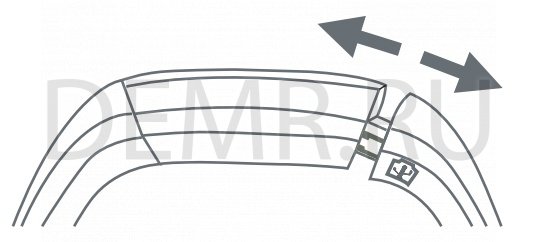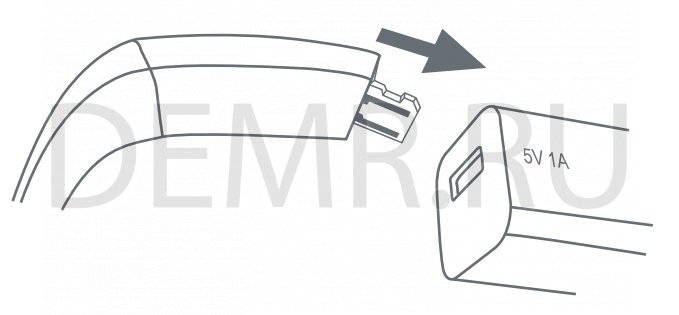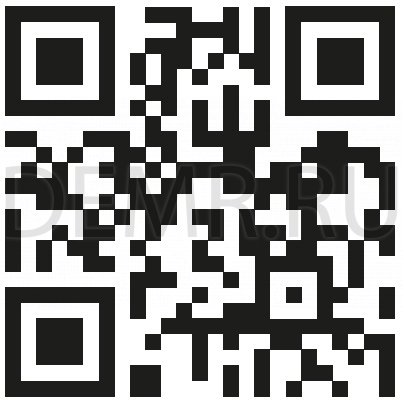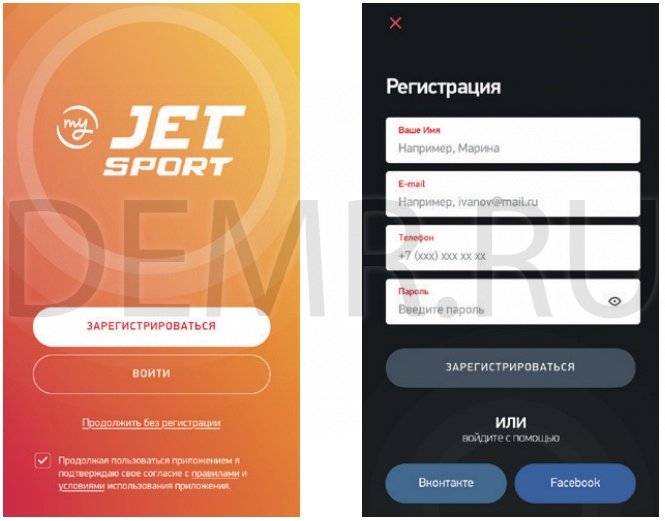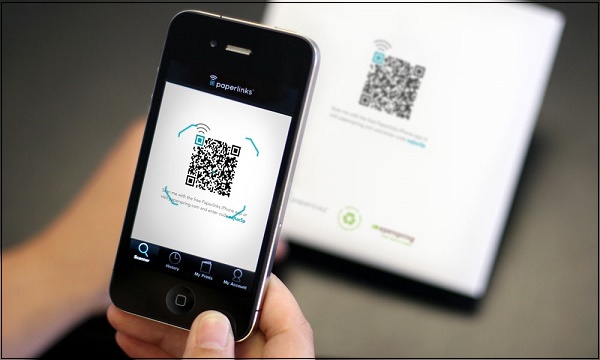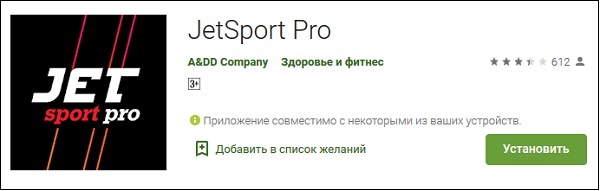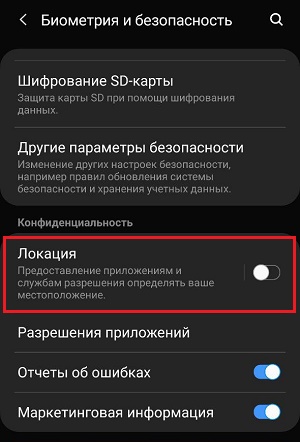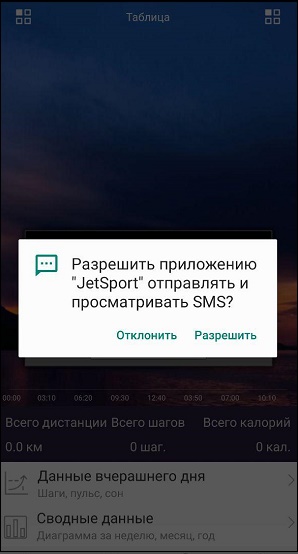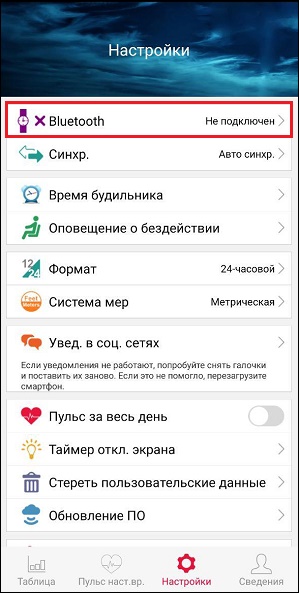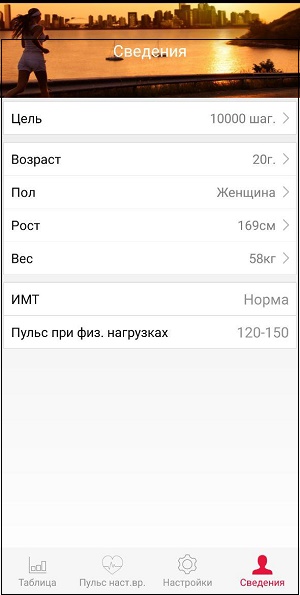Фитнес-браслет JET Sport FT-9C. Инструкция на русском. Как пользоваться. Обзор
Ношение фитнес-браслета JET Sport FT-9C
Как заряжать фитнес-браслет JET Sport FT-9C
Полностью зарядите фитнес-браслет JET Sport FT-9C перед его использованием.
Используйте зарядное устройство с выходным напряжением 5В. Время заряда: около двух часов. Отделите нижнюю часть браслета JET Sport FT-9C от трекера — на трекере освободится USB разъем для зарядки. Подключите трекер к зарядному устройству (либо к USB порту компьютера).
Как пользоваться фитнес-браслетом JET Sport FT-9C
Время и дата
После подключения фитнес-браслета JET Sport FT-9C к смартфону, часы трекера автоматически синхронизируются с часами телефона.
Чтобы сменить циферблат: находясь в главном меню, нажмите и удерживайте сенсорную кнопку в течение трех секунд.
Шагомер
Нажмите сенсорную клавишу, чтобы перейти на экран данных физической активности: шагомера, счетчика калорий и пройденного расстояния.
Данные о сне
Нажмите сенсорную клавишу фитнес-браслета JET Sport FT-9C, чтобы перейти на следующий экран данных о продолжительности сна. Ежедневно в 8 часов вечера трекер автоматически включает сенсор для сбора данных о сне, а также в предыдущие дни и обобщенные данные за все время.
Тренировки
Перейдите в раздел тренировок. Удерживайте нажатой 2-3 секунды кнопку, чтобы выбрать одну из четырех возможных тренировок: ходьба, бег, альпинизм, велосипед. Выбрав нужную тренировку запустите ее, нажимая и удерживая кнопку. Для выхода снова нажмите и удерживайте сенсорную кнопку.
Перейдите на экран измерения пульса. Фитнес-браслет JET Sport FT-9C начнет измерение пульса. Для наилучшего результата рекомендуется надевать браслет на левую руку на 1,5 см выше шиловидного отростка локтевой кости. Убедитесь, что трекер плотно приложен к руке. Ручной запуск измерения пульса не сохраняет данные в смартфоне. Если Вы хотите записывать данные измерения пульса, запустите соответствующую функцию в приложении.
Кровяное давление
Нажмите несколько раз на сенсорную клавишу, чтобы перейти на экран измерения давления. Фитнес-трекер JET Sport FT-9C начнет измерение давления, ведите себя спокойно во время измерения. Ручной запуск измерения давления не сохраняет данные в смартфоне. Если Вы хотите записывать данные измерения давления, запустите соответствующую функцию в приложении.
Внимание: Браслет JET Sport FT-9C не является медицинским измерительным прибором. Показания пульса, кровяного давления носят исключительно справочный характер и могут отличаться от истинных значений. Для вычисления значений используется методика инфракрасной фотоплетизмографии (PPG датчик).
Сообщения
Перейдите к экрану «Сообщения». На экране отобразится количество непрочитанных сообщений. Нажмите и удерживайте сенсорную кнопку для их чтения.
Секундомер
На фитнес-трекере JET Sport FT-9C перейдите к экрану «Секундомер». Нажмите и удерживайте сенсорную кнопку для запуска секундомера.
Поиск смартфона
Перейдите к экрану «Найти смартфон». Нажмите и удерживайте сенсорную кнопку для запуска поиска. Смартфон при этом должен позвонить.
Включение и выключение фитнес-браслета JET Sport FT-9C
Выключение трекера
Перейдите к экрану «Выключение», нажмите и удерживайте сенсорную клавишу, далее выберите «Выкл» и снова нажмите для подтверждения.
Включение трекера
Нажмите и удерживайте сенсорную кнопку, либо подключите фитнес-трекер JET Sport FT-9C к зарядному устройству.
Как подключить фитнес-браслет JET Sport FT-9C к телефону
Отсканируйте QR-код, и скачайте приложение My Jet Sport из Google Play для устройств Android, либо Apple Store для iOS устройств.
Вход в приложение My JetSport и регистрация
Для входа в приложение My JetSport необходимо заполнить поля в регистрационной форме. Вы можете продолжить работу без регистрации, но после переустановки приложения все данные (достижения, статистика тренировок и т. д.) будут утеряны.
Для входа в приложение можно воспользоваться аккаунтами в социальных сетях «Вконтакте» или «Facebook».
Добавление фитнес-браслета JET Sport FT-9C
Для добавления трекера выберите Ваше устройство, пролистывая модели (свайп вправо, влево), и нажмите кнопку «Добавить». Если Bluetooth не был включен заранее, приложение предложит его активировать.
Функции приложения My JetSport
✓ Цели — постановка целей, которых нужно достичь. Например, сбросить лишний вес или проходить определенное расстояние в день.
✓ Мониторинг физической активности — данные о количестве пройденных шагов, расстоянии, потраченных и потребленных калориях.
✓ Частота сердечного ритма — данные о частоте сердечных сокращений (удары в минуту)
✓ Кровяное давление — данные о кровяном давлении приводятся в форме отношения значений «Верхнее/Нижнее» (систолическое/диастолическое) в миллиметрах ртутного столба
✓ Сон — данные о времени сна и качестве сна
✓ Режим «Тренировка» — в Приложении со смартфона или браслета передаются данные о маршруте движения, темпе выполнения тренировки, данные о целевых показателях пройденного расстояния и частоты сердечного ритма
✓ Уведомления о входящих звонках, сообщениях и почте
✓ Статистика и история тренировок — вся информация о тренировках. Дата и время тренировки, расстояние, физическое состояние, потраченные калории.
Разделы приложения My Jet Sport
Личный профиль
В данном разделе Вы можете внести информацию о себе: имя, пол, рост, вес и т. д.
Активность
Данный раздел содержит информацию о ежедневной активности: пройденное расстояние в шагах и метрах, полученные и потраченные калории, данные о пульсе и давлении. Если Ваше устройство поддерживает ту или иную функцию, например, измерение пульса или времени сна, то данные будут переданы в приложение автоматически после измерения. В других случаях данные заносятся вручную, например, уровень сахара в крови или количество выпитой воды.
Цели
Выберите цель, к которой будете стремиться. Это может быть или вес, или пройденное расстояние.
Статистика
В этом разделе приложения My JetSport собрана вся информация о тренировках: дата и время тренировок, пройденное расстояние, физическое состояние, потраченные калории.
Тренировка
Со смартфона или фитнес-браслета JET Sport FT-9C в приложение передаются данные о маршруте движения, темпе выполнения тренировки, данные о целевых показателях пройденного расстояния и частоты сердечного ритма.
Меню
Раздел включает в себя сведения об устройстве, будильники, помощь, чат с тех поддержкой, телефон горячей линии, настройки уведомлений.
Характеристики фитнес-браслета JET Sport FT-9C
Приложение для iOS и Android: My Jet Sport
Процессор: RTL8762C
Версия ОС: Android 4.3 и выше, iOS 7.1 и выше
Bluetooth версия: 5.0
Дисплей: 0.96″, TFT
Стандарт защиты: IP67
Сенсорная кнопка управления
3D сенсор
Функции фитнес-браслета JET Sport FT-9C
Измерения артериальное давление, продолжительность и качество сна, количество шагов, потраченные калории, мониторинг работы сердца
Поддержка приложений My Jet Sport
Спортивные функции мониторинг физической активности
Функции взаимодействия со смартфоном оповещения о входящих вызовах, оповещения о входящих SMS
Другие функции напоминания, секундомер, часы
Декларация: Фитнес-трекер, спортивные умные часы, смарт часы, торговой марки JET Sport, модели: FT-8CHR, FT-10C, FT-12C, FT-4PRO, FT-4CH, FT-8CH, FT-9C, SW-1, SW-2, SW3, SW-4С; торговой марки JET Phone, модели: SP1, SP2.
Настольные часы Jet Sport FT-9C — инструкция пользователя по применению, эксплуатации и установке на русском языке. Мы надеемся, она поможет вам решить возникшие у вас вопросы при эксплуатации техники.
Вы можете скачать инструкцию к Jet Sport FT-9C по ссылке ниже, если не хотите ждать загрузки. Если остались вопросы, задайте их в комментариях после инструкции.
«Загружаем инструкцию», означает, что нужно подождать пока файл загрузится и можно будет его читать онлайн. Некоторые инструкции очень большие и время их появления зависит от вашей скорости интернета.
Полезные видео
Остались вопросы?
Не нашли свой ответ в руководстве или возникли другие проблемы? Задайте свой вопрос в форме ниже с подробным описанием вашей ситуации, чтобы другие люди и специалисты смогли дать на него ответ. Если вы знаете как решить проблему другого человека, пожалуйста, подскажите ему

Часто задаваемые вопросы
Как посмотреть инструкцию к Jet Sport FT-9C?
Необходимо подождать полной загрузки инструкции в сером окне на данной странице или скачать кликнув по специальной кнопке.
Руководство на русском языке?
Все наши руководства представлены на русском языке или схематично, поэтому вы без труда сможете разобраться с вашей моделью
Как можно распечатать инструкцию?
Скачайте ее по специальной кнопке над формой чтения на ваше устройства и отправьте на печать.
Фитнес браслет Jet Sport – один из популярных на рынке моделей смарт-браслетов. За сравнительно небольшую цену вы получаете целый набор полезных функций, от банального отображения времени до счётчика калорий и пульсометра. Приобретя такой девайс, пользователь часто озадачивается вопросом его корректного сопряжения со смартфоном. Каким же образом подключить умные часы Jet Sport к смартфону, и что для этого понадобится? Расскажем в нашем материале.
Содержание
- Возможности фитнес-трекера Jet Sport
- Способ подключить умные часы к телефону
- Принцип работы со смарт браслетом Jet Sport
- Заключение
Возможности фитнес-трекера Jet Sport
Фитнес-трекеры серии «Jet Sport» (ныне на рынке обычно представлены трекеры от «Jet Sport FT-3» до «Jet Sport FT-9») – это недорогие функциональные девайсы, следящие за показателями вашего организма и играющие вспомогательную роль в ведении здорового образа жизни.
Их возможности обычно сводится к следующему:
- отображение вызовов;
- отображение частоты пульса;
- измерение количество пройденных шагов за сутки, неделю и др.;
- демонстрация пройденного расстояния;
- счетчик калорий;
- запись продолжительности и качества сна;
- другие полезные функции – часы, будильник и прочее.
Такой девайс обычно заряжается от разъёма USB. Аккумулятор держит заряд в зависимости от степени нагрузки.
| При активной нагрузке: | 2-3 суток |
| При слабой нагрузке: | 5-7 дней |
Читайте также: Как настроить часы Jet Sport.
Способ подключить умные часы к телефону
Процедура сопряжения и подключения часов Jet Sport к телефону стандартна для большинства фитнес-браслетов, и состоит примерно в следующем:
- Зарядите ваш браслет;
- На инструкции к вашему браслету найдите QR-код. Отсканируйте его любым удобным сканером QR-кодов на вашем мобильном телефоне (к примеру, подойдёт популярный «Сканер QR и штрих-кодов»);
Установите на ваш телефон один из популярных QR-сканнеров - После выполнения сканирования вы получите ссылку на приложения для обслуживания фитнес-браслета Jet Sport. Обычно таким приложением является приложение «JetSport» (Андроид, iOS) для модели браслета «Jet Sport FT-3» до «JetSport Pro» (iOS) для модели «Jet Sport FT-9»;
- Скачайте приложение для ваших часов и установите его на ваш телефон;
- Включите блютуз на вашем смартфоне;
- Включите функцию определения местоположения на вашем телефоне (GPS);
- Включите ваш браслет;
- Далее запустите на телефоне установленное вами ранее мобильное приложение «JetSport»;
- Разрешите приложению доступ к нужным данным;
- Перейдите в раздел «Настройки», тапнув внизу на соответствующий раздел;
- Нажмите на опцию «Bluetooth», и телефон выполнит поиск находящегося рядом браслета;
Нажмите на «Bluetooth» для запуска браслета - После того, как гаджет будет найден, тапните на его названии для выполнения процедуры сопряжения.
Принцип работы со смарт браслетом Jet Sport
После подключения браслета к телефону вам понадобится в приложении «JetSport» выбрать раздел «Сведения» и заполнить данные о себе – возраст, пол, рост, вес.
Разделы «Таблица» и «Пульс» приложения отображают показатели вашего организма, включая пройденную дистанцию, количество потраченных калорий, пульс и другое.
Время на вашем браслете Джет Спорт обычно синхронизируется с вашим телефоном при первом сопряжении девайсов.
Для измерения пульса достаточно один раз нажать на сенсорную кнопку браслета, и устройство перейдёт в режим измерения пульса.
При активированной функции автовключения экрана экран часов будет автоматически включаться при поднятии руки. Если данная функция отключена, то для включения экрана достаточно будет просто нажать на сенсорную клавишу.
Другие возможности браслета активируются путём соответствующего нажатия на сенсорную кнопку экрана. Суммарные показатели вашего здоровья отображаются в приложении «JetSport».
Читайте также: как настроить детские смарт часы JET Kid.
Заключение
В нашем материале мы разобрали действия, которые помогут выполнить подключение китайских часов Jet Sport к вашему мобильному телефону. А также какие программные инструменты нам для этого понадобятся. При выполнении подключения не забудьте включить функцию определения местоположения на вашем смартфоне. Это является важным залогом выполнения сопряжения браслета и имеющегося у вас мобильного устройства.
Опубликовано 13 декабря 2019 Обновлено 20 ноября 2022
Подключение и первая настройка фитнес-браслета очень часто ставит пользователя в тупик и ему приходится обращаться к помощи интернета. Если настройку популярных гаджетов от мастодонтов рынка мы можем детально разложить по полочкам, то написать подробную инструкцию для безмерного количества разнобрендовых трекеров из Китая просто невозможно. Именно поэтому данный мануал будет разделен на 3 части:
- Инструкция по настройке любого фитнес-браслета
- Настройка фитнес-браслета от Xiaomi на примере Xiaomi Mi Band 6
- Настройка фитнес-браслета от Huawei/Honor на примере Huawei Band 6
Первое подключение и настройка умного браслета
В первую очередь мы расскажем об особенностях настройки, характерных для всех фитнес-браслетов, а затем уже углубимся в нюансы настройки устройств от конкретных брендов.
Как подключить фитнес-браслет к телефону
Итак, мы имеем начинающего пользователя умной электроникой, который только что достал свой первый фитнес-браслет из коробки и пока не знает, как быть дальше. Именно для него мы написали пошаговую инструкцию:
1. Первая зарядка фитнес-браслета
Независимо от того, пришел к вам браслет частично заряженный или полностью разряженный, включенный он был или нет, в первую очередь мы всегда ставим устройство на зарядку и ждем пополнения шкалы аккумулятора до 100%, чтобы в дальнейшем оно не доставило нам неудобств во время первого сопряжения и установки обновлений.
Но как зарядить фитнес-браслет? -Современные фитнес-браслеты имеют 2 альтернативных способа зарядки: с помощью встроенного в корпус USB-коннектора, который скрыт за одной из частей ремешка, либо с помощью прилагающегося в комплекте USB-шнура. В среднем полная зарядка у смарт-браслета занимает 90-120 минут.

2. Установка приложения
Пока браслет заряжается, вам необходимо установить на смартфон приложение-ассистент. Если вы не знаете, какое приложение устанавливать, то откройте инструкцию, прилагающуюся в комплекте с гаджетом, там вы найдете либо название приложения, либо QR-код, который нужно отсканировать смартфоном, чтобы попасть на страницу установки.

| Производитель | Приложение-ассистент |
|---|---|
| Xiaomi | Mi Fit, Mi Wear |
| Huawei и Honor | Huawei Health |
| Samsung | Galaxy Wearable, Samsung Health |
| Realme | Realme Link |
| OPPO | HeyTap Health |
| Fitbit | Fitbit/FitToFit |
| Garmin | Garmin Connect |
| Bizzaro | BizzaroHeart |
| Smarterra | Lefun Health |
3. Включаем фитнес-браслет
После полной зарядки нужно включить фитнес-браслет. Некоторые трекеры оснащаются специальной механической кнопкой для этого, которую нужно зажать. Если никаких кнопок у браслета нет, то подключите его к сети с помощью шнура зарядки буквально на несколько секунд – он моментально включится. Включенный фитнес-браслет поместите рядом со своим смартфоном.

4. Сопряжение браслета и смартфона
Включите Bluetooth на вашем смартфоне. Откройте ранее установленное приложение, пройдите процесс регистрации (требуется не для всех приложений), заполните данные профиля (требуется не для всех приложений) и предоставьте ему все запрашиваемые права. Далее приложение либо само предложить вам начать поиск устройств для сопряжения, либо вам придется запустить его самостоятельно, перейдя в соответствующий пункт (скорее всего, этот пункт будет называться «Устройства»).

В результате сканирования приложение либо само начнет синхронизацию, либо представит список найденных устройства, из которых вам нужно будет выбрать свой фитнес-браслет. После этого на экране браслета появится запрос на синхронизацию, который нужно подтвердить (на некоторых трекерах подтверждение синхронизации не требуется).

5. Завершение синхронизации и обновление
В большинстве случаев, но не всегда, сразу за успешной синхронизацией последует обновление прошивки фитнес-браслета, которое может продолжаться от нескольких минут до часа – в течение этого времени браслет должен находиться рядом со смартфоном, Bluetooth должен быть включен, а соединение с интернетом активным.
Как только синхронизация и обновление завершатся, откроется главных экран приложения со всеми данными активности и настройками, а браслет станет полностью доступен для использования.

Первая настройка фитнес-браслета
Работу любого современного фитнес-браслета нельзя представить без приложения-ассистента на вашем смартфоне. Оно является и пулом для всей спортивной статистики, и местом хранения личных данных, и центром управления работой фитнес-браслета. Именно поэтому основную настройку вашего умного гаджета мы будем производить именно в приложении.
Как настроить язык на фитнес-браслете
Львиная доля покупок умных браслетов приходится на локальных китайских производителей, а значит пользователи часто сталкиваются с китайскими иероглифами на экране приобретенного девайса.
А вот с самим браслетом могут быть трудности. Во-первых, в 99% случаев язык интерфейса нельзя поменять через сам браслет, то есть для этого нужно использовать приложение (исключением являются те устройства, которые предлагают вам выбрать язык сразу после первого включения). Во-вторых, большая часть фитнес-браслетов с АлиЭкспресс русский язык вообще не поддерживают, а вот английский доступен практически везде.
Как поменять язык через приложение:
- На данном этапе приложение-ассистент должно быть синхронизировано с фитнес-браслетом, то есть вы произвели первое подключение по инструкции выше. Браслет должен быть подключен по Bluetooth;
- Откройте приложение-ассистент на вашем смартфоне;
- Перейдите в настройки фитнес-браслета. Важно, что это должны быть не настройки приложения, а именно настройки трекера;
- Пробежитесь по всем разделам настроек. Если не найдете пункта с характерным названием (язык, страна, перевод, локализация, местоположение), то значит изменить язык на вашем браслете нельзя.
Обновление до последней версии
Следующим важным пунктом будет проверка наличия обновлений для приложения-ассистента и ПО самого браслета. Это нужно обязательно сделать перед началом каких-либо настроек.
- В первую очередь нужно убедиться, что у вас установлена последняя версия приложения-ассистента. Для этого откройте магазин приложений, из которого оно было установлено (Play Маркет/App Store/Galaxy Store/AppGallery), найдите там ваше приложение и проверьте, не появилось ли новых обновлений. Если таковые есть, вместо кнопки «Открыть» будет кнопка «Обновить»;
- После обновления приложения до последней версии откройте его и перейдите в настройки вашего фитнес-браслета;
- Найдите и откройте пункт с характерным названием: «Обновления», «Обновление ПО», «Проверить наличие обновлений», «Обновление прошивки»;
- Если существует более новая версия прошивки, то на экране появится кнопка «Обновить» — нажмите ее и начнется процесс автоматической установки обновления на ваш браслет.
Права доступа для приложения – список обязательных разрешений
Список прав, которые необходимо предоставить приложению-ассистенту, если вы хотите использовать его функционал на максимум:
- Доступ к уведомлениям. Нужен для дублирования на фитнес-браслет входящих SMS и уведомлений из приложений;
- Доступ к телефону. Нужен для дублирования на экране браслета входящих вызовов;
- Доступ к контактам и списку вызовов. Нужен для вывода на дисплей браслета номера телефона и имени звонящего;
- Доступ к фото, мультимедиа и другим файлам на устройстве/Доступ к памяти. Обеспечивает возможность сохранять и делиться изображениями с результатами тренировок, загружать собственные изображения на циферблаты, кэшировать изображения приложения, а также предоставляет доступ к аудиофайлам приложения и журналу приложения;
- Доступ к геоданным. Разрешение необходимо для построения маршрутов передвижений на карте во время тренировок и точного вычисления пройденного расстояния. Также доступ к GPS позволяет осуществить автоопределение вашего местоположения для работы некоторых функций (погода, язык интерфейса и т.д.);
- Доступ к данным физической активности. Разрешение необходимо для получения данных физической активности, записанных вашим смартфоном. Эти данные будут учитываться в том случае, если вы забыли надеть браслет на тренировку или браслет по какой-либо причине не записал активность.

Как правило, все представленные выше разрешения приложение запрашивает самостоятельно при его первой настройке. Но обеспечить все права доступа можно и через настройки вашего смартфона вручную.
Как на Android предоставить все разрешения для приложения:
- Перейдите в настройка смартфона;
- В строке поиска вбейте слово «Приложения» и перейдите в соответствующий пункт;
- В списке приложений найдите ваше и нажмите на него;
- Перейдите в пункт «Права»;
- Предоставьте приложению все разрешения, перечисленные выше (геоданные, контакты, память, список вызовов, телефон, физическая активность, уведомления).
*Учтите, что у разные производителей смартфонов название пунктов меню в настройках может отличаться.

Как на IOS предоставить все разрешения для приложения:
- Перейдите в настройки вашего смартфона;
- Пролистайте в самый низ до списка приложений;
- Найдите в списке ваше приложение и нажмите на него;
- Переведите бегунок во включенное положение напротив необходимых прав доступа.
- Откройте настройки вашего смартфона;
- В строке поиска введите «Запуск приложений» (в зависимости от марки смартфона название данного пункта может разниться) и перейдите в найденный пункт;
- Найдите в представленном списке ваше приложение и переведите бегунок напротив него в выключенное состояние;
- Во всплывающем окне активируйте бегунки напротив пунктов «Автозапуск», «Косвенный запуск» и «Работа в фоновом режиме».

Как пользоваться фитнес-браслетом
Если ранее вы никогда не сталкивались с умной электроникой, то давайте я расскажу вам, как правильно ей пользоваться. В данном пункте речь пойдет именно про управление фитнес-браслетом, то есть о навигации по его интерфейсу, а обо всем остальном вы узнаете из других разделов текущей статьи.
- Фитнес-браслеты с одной кнопкой и обычным дисплеем. Кнопка может быть как механической, так и сенсорной. Механическая чаще всего располагается на боковой грани капсулы, а сенсорная – под дисплеем. Именно с помощью такой кнопки осуществляется навигация по интерфейсу;
- Фитнес-браслеты с сенсорным дисплеем. Такие устройства в дополнение к сенсорному дисплею также могут оснащаться механической или сенсорной кнопкой, но мы знаем множество примеров, когда кнопки отсутствуют вообще, ведь именно дисплей в таком случае является главным инструментом для управления браслетом;
- Фитнес-браслеты без дисплея. Управление работой таких устройств полностью переложено на плечи приложения-ассистента. Они могут, конечно, иметь дополнительную кнопку, но использоваться она будет исключительно для выполнения системных команд: включение/выключение, перезагрузка, проверка зарядка батареи и т.д.
Эксплуатация фитнес-браслета с одной кнопкой
Фитнес-браслеты, у которых инструменты управления ограничены одной сенсорной или механической кнопкой, имеют всего 2 жеста для навигации:
- Нажать и отпустить/одиночный тап – активация дисплея/открытие меню/переключение между пунктами меню;
- Нажатие и удержание/касание и удержание – на главном экране данный жест может отвечать за отключение устройства, либо быстрый доступ к какому-либо пункту меню. В самом меню данный жест отвечает за открытие пункта меню/запуск функции/отключение функции.
*Здесь важно понимать, что некоторые производители детальнее подходят к программированию кнопки управления, поэтому лучше ознакомиться с инструкцией, которая шла в комплекте.

Эксплуатация фитнес-браслета с сенсорным дисплеем
Чтобы усвоить управление фитнес-браслетом с сенсорным дисплеем, вам нужно выучить всего 5 жестов:
- Тап по отключенному дисплею (одиночное касание) – нажмите на любую область экрана, чтобы активировать его. Важно: если у браслета есть дополнительные кнопки, то активация экрана по нажатию на сенсор может не работать; в таком случае нужно нажать на дополнительную кнопку для выполнения действия «активация экрана»;
- Тап по активированному дисплею (одиночное касание) – коснитесь нужного объекта на экране, чтобы запустить функцию, открыть пункт меню или нажать на кнопку;
- Свайп вверх/вниз – касание экрана и дальнейшее смещение пальца вверх или вниз отвечает за действие вертикальная прокрутка, то есть перемещение по меню и его пунктам. Свайп вверх/вниз на главном экране также позволяет открыть основное меню. Важно: у некоторых браслетов открытие меню осуществляется с помощью нажатия дополнительной кнопки;
- Свайп влево/вправо – касание дисплея с дальнейшим смещением пальца влево или вправо на главном экране отвечает за открытие и перемещение по дополнительному горизонтальному меню быстрого доступа. Учтите, что дополнительное меню есть не у всех браслетов. Свайп вправо также отвечает за действия «назад» на любом уровне интерфейса;
- Долгое нажатие – касание и удержание пальца на сенсоре в течение 3 секунд относится к числу настраиваемых жестов, то есть на разных браслетах это действия отвечает за разные функции. Чаще всего оно используется для быстрого доступа к меню смены циферблатов с главного экрана, а также для завершения активной тренировки.

Настройка функционала
Настройка уведомлений
- Убедитесь, что подключение по Bluetooth активно;
- На смартфоне откройте приложение-ассистент для вашего фитнес-браслета;
- В приложении перейдите в настройки фитнес-браслета;
- Найдите и откройте пункт с характерным названием «Уведомления». В некоторых приложениях данный пункт также может называться «Оповещения»;
- Включите прием уведомлений. На большинстве устройств это делается с помощью активации бегунка;
- В этом же пункте выберите приложения, от которых вы бы хотели получать уведомления. Пояснение: список приложений может храниться в подпункте с характерным названием («Приложения», «Управление приложениями»). Выбор приложений, как правило, осуществляется с помощью активации соответствующих бегунков, либо проставления флажков.
Настройка мониторинга здоровья
Функции мониторинга здоровья очень важны для пользователя и часто являются главной причиной покупки фитнес-браслета. Современные браслеты умеют мониторить следующие показатели: пульс, сон, стресс, уровень кислорода в крови и некоторые другие менее важные показатели. Причем у каждого браслета набор метрик может быть разный, но чтобы ознакомиться со своим, нужно перейти в настройки мониторинга.
Как попасть в настройки мониторинга
- На смартфоне откройте приложение-ассистент для вашего фитнес-браслета;
- Перейдите в настройки фитнес-браслета. Для этого нужно найти список подключенных устройств и нажать на ваше;
- Найдите и откройте пункт с характерным названием, это может быть «Мониторинг состояния здоровья», «Мониторинг показателей здоровья», «Параметры здоровья» и т.д.;
- В данном пункте будут представлены все метрики, для которых доступно постоянное измерение.

Как включить постоянный мониторинг пульса
На сегодняшний день постоянный мониторинг пульса поддерживается практически всеми фитнес-браслетами, поэтому включить его может каждый:
- Откройте раздел настройки мониторинга по инструкции выше;
- Перейдите в раздел, отвечающий за измерение пульса. Он может называться «Пульс», «Постоянный мониторинг пульса», «Измерение пульса», «Автоизмерение пульса» и т.д.. На некоторых устройствах данный раздел не вынесен в отдельный пункт, а сразу представлен на экране мониторингов;
- Включите постоянный мониторинг пульса, переведя соответствующий бегунок во включенное положение;
- На некоторых фитнес-браслетах также можно установить интервал для постоянного измерения пульса. Советую выбирать самый минимальный.

Как включить постоянный мониторинг сна
- Откройте раздел настройки мониторинга по инструкции выше;
- Перейдите в раздел, отвечающий за мониторинг сна. Он может называться «Сон», «Мониторинг сна», «Анализ сна» и т.д.. На некоторых устройствах данный раздел не вынесен в отдельный пункт, а сразу представлен на экране мониторингов;
- Включите постоянный мониторинг сна, переведя соответствующий бегунок во включенное положение.

Настройка будильника
- На смартфоне откройте приложение-ассистент для вашего фитнес-браслета;
- Перейдите в настройки фитнес-браслета. Для этого нужно найти список подключенных устройств и нажать на ваше;
- Найдите и откройте пункт «Будильник», у некоторых он может называться «Настройки будильника»;
- Нажмите на кнопку «Добавить». В некоторых приложениях она реализована в виде знака «+»;
- С помощью барабанов на экране установите время срабатывания будильника;
- В подпункте «Повтор» установите периодичность срабатывания будильника;
- Нажмите на кнопку «Сохранить», которая в некоторых приложениях может быть представлена в виде галочки в верхней или нижней части дисплея.

После этого будильник появится в основном списке в виде отдельной строки с активным переключателем. С помощью этого переключателя можно включать/отключать тот или иной будильник.
Системные функции
К системным функциям относятся основные инструменты управления состоянием фитнес-браслета: отключение/включение, перезагрузка, сброс до заводских настроек.
Как включить фитнес-браслет
Некоторые фитнес-браслеты оснащаются специальными механическими кнопками, при нажатии и удержании которых происходит включение устройства. Но большая часть умных трекеров такой кнопки не имеет и у пользователей возникает логичный вопрос относительно механизма их включения.
Как отключить фитнес браслет
- Активируйте экран фитнес-браслета;
- Откройте основное меню (в зависимости от конкретного устройства меню может открываться либо свайпом вверх/вниз, либо нажатием на сенсорную кнопку);
- Найдите в меню пункт «Выключить» и нажмите на него. Если такового пункта нет, то перейдите в пункт «Настройки»;
- В настройках найдите и нажмите на подпункт «Выключить». Если данного подпункта нет и там, то, скорее всего, функция выключения не предусмотрена для вашего фитнес-браслета, а значит отключиться он может только при полной разрядки.
Как перезагрузить фитнес браслет
- Активируйте экран фитнес-браслета;
- Откройте основное меню (в зависимости от конкретного устройства меню может открываться либо свайпом вверх/вниз, либо нажатием на сенсорную кнопку);
- Пролистайте все меню и проверьте, нет ли в нем пункта «Перезагрузка». Если есть, то нажмите на него и совершите перезагрузку. Если нет, то найдите и откройте пункт «Настройки»;
- В настройках найдите подпункт «Перезагрузка» и нажмите на него. В некоторых браслетах подпункт «Перезагрузка» находится в разделе «Система» пункта «Настройки»;
- Появится окно подтверждения действия, в котором нужно согласиться на перезагрузку.
Как сбросить настройки фитнес-браслета
- Активируйте экран фитнес-браслета;
- Откройте основное меню (в зависимости от конкретного устройства меню может открываться либо свайпом вверх/вниз, либо нажатием на сенсорную кнопку);
- Найдите и откройте пункт «Настройки», если таковой имеется. Если его нет, то поищите в основном меню пункт «Сброс»/«Сброс настроек» и выполните сброс. Если нет ни настроек, ни соответствующего пункта в меню, то переходите к инструкции ниже;
- В настройках найдите подпункт «Сброс», который также может называться «Сброс настроек», и нажмите на него;
- В появившемся окне дайте свое согласие на сброс устройства до заводских настроек.
У некоторых фитнес-браслетов функция сброса настроек вынесена в приложение-ассистент. В таком случае нужно сделать следующее:
- На смартфоне откройте приложение-ассистент для вашего фитнес-браслета;
- Перейдите в настройки фитнес-браслета. Для этого нужно найти список подключенных устройств и нажать на ваше;
- В настройках найдите пункт «Сброс»/«Сброс настроек» и нажмите на него;
- Во всплывающем окне дайте свое согласие на сброс до заводских настроек.
Часто задаваемые вопросы
Ниже мы представим ответы на часто задаваемые вопросы среди новых пользователей фитнес-браслетами.
Как настроить время и дату на фитнес-браслете
На всех фитнес-браслетах время и дата автоматически синхронизируются со временем и датой на вашем смартфоне при каждом подключении по Bluetooth. Таким образом, чтобы изменить отображаемое на фитнес-браслете время, нужно изменить его на вашем смартфоне. Других способов изменения даты и времени на браслете не существует.
Можно ли пользоваться фитнес-браслетом без телефона
В целом все производители закладывают в свои фитнес-браслеты возможность работы автономно, без связи с внешними устройствами. Но эксплуатация гаджета в таком режиме все-таки предполагает дальнейшую синхронизацию со смартфоном для сохранения всех собранных данных и представления их в виде наглядной статистики.
Если вы все же хотите использовать фитнес-браслет без привязки к смартфону постоянно, то будьте готовы к значительному ограничению функционала. Так, вам будут недоступны следующие возможности:
- Прием уведомлений и входящих вызовов;
- Просмотр полной статистики. Анализ тренировок, график пульса, стресса, уровня кислорода в крови, детализация сна – все это будет недоступно;
- Отображение погоды;
- Построение маршрутов во время тренировки;
- Управление музыкой;
- Управление затвором камеры смартфона;
- Загрузка новых циферблатов на браслет;
- Детальная настройка фитнес-браслета (она осуществляется через приложение).
При этом вам нужно понимать, что для первоначальной настройки синхронизация со смартфоном обязательна, так как именно в приложении вы сможете сконфигурировать работу трекера. А уже после этого можно отключить браслет от смартфона.
Но при отсутствии постоянного соединения с телефоном определенный функционал все же будет доступен, а именно:
- Анализ повседневной активности. Браслет будет считать шаги, потраченные калории и пройденное за сутки расстояние;
- Одиночные измерения. Вы можете в реальном времени измерить пульс, стресс, уровень кислорода в крови, артериальное давление и т.д.;
- Работа в тренировочных режимах. Вы сможете запустить любую тренировки, но доступ к детальной статистике будет только на тех браслетах, которые поддерживают функцию «История тренировок»;
- Ранее установленные в приложении будильники продолжат работать;
- Локальные настройки. Определенный минимум настроек для фитнес-браслета будет доступен;
- Такие функции как секундомер, таймер, фонарик, автоопределение активности, PAI, дыхательная гимнастика – будут доступны.
Как правильно носить фитнес-браслет
Теперь к вопросу о том, как правильно надевать браслет на запястье. Тут есть несколько правил:
- Носить фитнес-браслет следует дисплеем вверх, то есть циферблат должен располагаться на внешней стороне запястья;
- Фитнес-браслет необходимо разместить выше шиловидного отростка локтевой кости (это та самая выпирающая косточка на внешней части руки со стороны мизинца) примерно на ширину указательного пальца, то есть на 1-2 сантиметра;
- Браслет нужно плотно застегнуть на руке — так, чтобы он не передавливал предплечье, но и не болтался на нем.
*Описанный выше способ расположения браслета необходим для правильной работы PPG-сенсора, то есть для правильного измерения пульса, стресса, уровня кислорода в крови и других подобных метрик. Если вы нуждаетесь только в измерении шагов, калорий и пройденного расстояния, то браслет можно расположить любым удобным для вас способом.

Как отвязать фитнес браслет от смартфона
Отвязать любой фитнес-браслет можно 2 способами: через приложение-ассистент или с помощью сброса настроек на самом устройстве. Как сделать сброс настроек я уже рассказывал здесь. А теперь расскажу, как отвязать браслет с помощью приложения.
- На смартфоне откройте приложение-ассистент для вашего фитнес-браслета;
- Перейдите в настройки фитнес-браслета. Для этого нужно найти список подключенных устройств и нажать на ваше;
- В настройках найдите кнопку «Отключить» и нажмите на нее. Как правило, она расположена в самом низу интерфейса. У некоторых приложений такая кнопка носит название «Сброс настроек».
Как снять ремешок с фитнес-браслета
Сразу следует сказать, что механизм съема ремешка у каждого браслета свой. Чтобы узнать, какой у вас тип крепления ремешка, откройте инструкцию, прилагающуюся к фитнес-браслету. Там же будет представлена краткая инструкция по снятию и установке ремешка.
Всего существует 3 вида крепления капсулы к ремешку:
1. Кольцевое натяжение
В таком случае ремешок представляет собой монолитную конструкцию со специальным отверстием для капсулы, которая держится в нем за счет эластичности и упругости материала.
При данном типе крепления ремешок снимается следующим образом: снимите браслет с запястья и возьмите его за ремешок у самого основания капсулы с обоих концов, затем потяните ремешок в разные стороны, пока не образуется небольшой зазор между капсулой и ремешком. После чего вытолкните капсулу из углубления, надавив на нее указательным пальцем с внутренней стороны.

2. С использованием боковых крепежей
Ремешок состоит из 2 частей, каждая из которых крепится к верхней и нижней грани капсулы с помощью клипс или винтов.
При данном типе крепления ремешок снимается следующим образом: вытащите клипсы, вставив узкую плоскую отвертку в месте крепления к корпусу и аккуратно потяните вверх/открутите винты с помощью подходящей отвертки, плавным движением снимите обе части ремешка с держателей. Учтите, что на некоторых браслетах после снятия клипс/винтов ремешок нужно потянуть в противоположную стороны от капсулы, а на некоторых – вверх или вниз относительно капсулы.

3. С использованием боковых держателей-ножек
Ремешок разделен на 2 части, каждая из которых плотно посажена на специальную ножку на торцевой стороне капсулы.
При данном типе крепления ремешок снимается следующим образом: если у основания ремешка рядом с капсулой есть кнопка, то нажмите ее и плавно потяните ремешок в сторону от капсулы.
Если такой кнопки нет, то одной рукой возьмитесь за капсулу браслета, а другой за ремешок у самого основания и начните тихонько тянуть его от капсулы, при этом плавно поворачивая на 45 градусов то в одно, то в другую сторону.
Понравилась статья?